Khi bạn phụ trách nhiều nhiệm vụ hoặc quản lý một nhóm và cần theo dõi các nhiệm vụ được giao cho các thành viên trong nhóm của mình, đôi khi bạn có thể cảm thấy hơi quá tải.
May mắn thay, Trello có một tính năng tiện lợi cho phép người dùng lọc thẻ và bảng bằng cách sử dụng các thẻ, từ khóa và ngày đến hạn cụ thể.
Cách lọc thẻ Trello trên iOS và Android
Nếu bạn chạm vào kính lúp, bạn có thể lọc bảng trắng mà bạn đang sử dụng. Nếu bạn muốn mở rộng tìm kiếm cho tất cả các bảng của mình, hãy truy cập trang chủ, sau đó chạm vào kính lúp.
Điều đáng nói là tính năng này chỉ có trong phiên bản Android của ứng dụng.
Làm thế nào để rò rỉ bo mạch Trello trên PC
Nhấn phím F trên bàn phím của bạn để mở menu bộ lọc. Bạn có thể lọc thẻ của mình theo nhãn, thành viên trong nhóm, ngày đến hạn hoặc điều khoản. Để lọc theo thẻ, chỉ cần chọn thẻ mà bạn quan tâm.
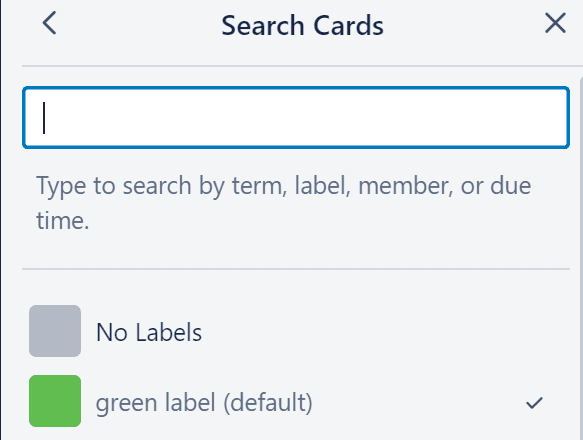
Chọn bộ lọc bạn muốn áp dụng và Trello sẽ hiển thị các thẻ và bảng có chứa bộ lọc tương ứng.
Sự khác biệt giữa bộ lọc và tìm kiếm là gì?
Nếu bạn muốn nhanh chóng tìm thấy thông tin, tab hoặc bảng mà bạn quan tâm, bạn có thể sử dụng tùy chọn bộ lọc hoặc tùy chọn tìm kiếm.
Dưới đây là sự khác biệt chính giữa hai trong Trello:
- Lọc hiển thị các thẻ trong bảng gốc của chúng, trong khi tìm kiếm hiển thị kết quả trong một cửa sổ mới.
- Bạn có thể sử dụng cả hai tùy chọn để tìm kiếm các thẻ được chỉ định cho các thành viên cụ thể.
- Nếu bạn cần tìm kiếm các cụm từ cụ thể, tốt hơn nên sử dụng tìm kiếm vì nó cụ thể hơn bộ lọc.
- Bạn có thể sử dụng bộ lọc trên các diễn đàn mà bạn chưa phải là thành viên.
- Bộ lọc hỗ trợ một số tùy chọn hạn chế, trong khi Tìm kiếm linh hoạt hơn và cho phép bạn sử dụng các toán tử đặc biệt để mở rộng tìm kiếm của mình.
